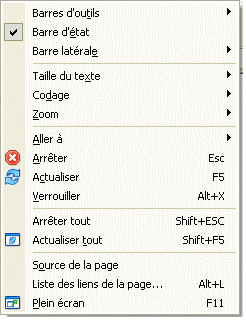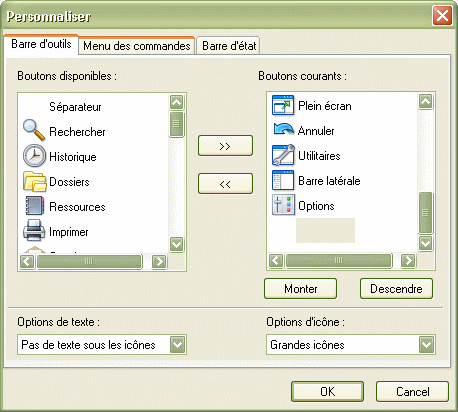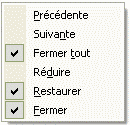« Menu Affichage » : différence entre les versions
m Broutilles + syntaxe |
mAucun résumé des modifications |
||
| Ligne 40 : | Ligne 40 : | ||
;Barre d'état: Affiche la barre d'état en bas de la fenêtre. Dessus vous pouvez : | ;Barre d'état: Affiche la barre d'état en bas de la fenêtre. Dessus vous pouvez : | ||
* voir l'état actuel de la page, | * voir l'état actuel de la page, | ||
* accéder rapidement au '''tueur de | * accéder rapidement au '''tueur de pubs, au mode hors connexion, activer/désactiver tous les filtres, activer les nouvelles fenêtres, ouvrir les liens dans une nouvelle fenêtre et au Post-it''', | ||
* voir '''l'indicateur RSS, votre IP actuelle, la vitesse du | * voir '''l'indicateur RSS, votre IP actuelle, la vitesse du réseau, la mémoire disponible et le nombre d'onglets'''. | ||
Vous pouvez personnaliser la barre d'état en faisant un clic-droit dessus.<br>[[image:menu_view11.png]] | Vous pouvez personnaliser la barre d'état en faisant un clic-droit dessus.<br>[[image:menu_view11.png]] | ||
| Ligne 84 : | Ligne 84 : | ||
;Plein écran <i><font color=green>F11</font></i>: Bascule en mode plein écran, il ne reste que la barre latérale et celle des onglets (si affichée avant). Maintenant, vous avez plus d'espace disponible pour afficher les pages Web.<br>Vous pouvez utiliser les mouvements de la souris pour naviguer facilement en mode plein écran.<br>Vous pouvez faire | ;Plein écran <i><font color=green>F11</font></i>: Bascule en mode plein écran, il ne reste que la barre latérale et celle des onglets (si affichée avant). Maintenant, vous avez plus d'espace disponible pour afficher les pages Web.<br>Vous pouvez utiliser les mouvements de la souris pour naviguer facilement en mode plein écran.<br>Vous pouvez faire réapparaître temporairement les menus et barres d'outils en déplaçant votre souris au sommet de l'écran. | ||
<center> '''<''' [[Menu Edition]] | [[Menu Favoris]] '''>''' </center> | <center> '''<''' [[Menu Edition]] | [[Menu Favoris]] '''>''' </center> | ||
Dernière version du 2 juillet 2008 à 13:57
- Barres d'outils
- Sélectionne les barres d'outils de Maxthon à afficher ou cacher.
- Adresse
- La barre d'adresse de Maxthon a quelques fonctions spéciales, telles que la Recherche rapide, les alias d'URL et les Services Web.

- Système
- Affiche les boutons spéciaux tels que Fermer, Fermer tout, Onglet suivant, Onglet précédent, Réduire, Restaurer.

- Outils externes
- Affiche la barre avec les outils externes définis dans Options > Options de Maxthon > Outils externes

- Verrouiller les barres d'outils
- Bloque les barres d'outils, ainsi vous ne pouvez plus les déplacer ni les redimensionner avec la souris.
- Texte sous les boutons
- Affiche une info-bulle, sous les boutons standard, qui indique la fonction du bouton.
- Barre d'état
- Affiche la barre d'état en bas de la fenêtre. Dessus vous pouvez :
- voir l'état actuel de la page,
- accéder rapidement au tueur de pubs, au mode hors connexion, activer/désactiver tous les filtres, activer les nouvelles fenêtres, ouvrir les liens dans une nouvelle fenêtre et au Post-it,
- voir l'indicateur RSS, votre IP actuelle, la vitesse du réseau, la mémoire disponible et le nombre d'onglets.
Vous pouvez personnaliser la barre d'état en faisant un clic-droit dessus.![]()
- Barre latérale
- Ouvre la barre latérale (à gauche) contenant la Recherche, l'Historique, les Dossiers, les Ressources, les Flux RSS ou les plugins de barre latérale.
- Taille du texte
- Définit la taille du texte utilisée par Maxthon pour afficher les pages Web.
- Codage
- Définit l'encodage de la page Web actuelle (à utiliser si la sélection automatique n'a pas fonctionné).
- Zoom
- Zoom avant/arrière des pages pour une meilleure lecture.
Vous pouvez utiliser Ctrl + '+' pour un zoom +20%, Ctrl + '-' pour un zoom -20% et Ctrl + '*' pour revenir à la taille originale.
- Aller à
- Renvoie à la page précédente, suivante ou de démarrage.
- Arrêter Esc
- Arrête le chargement de la page en cours.
- Actualiser F5
- Actualise la page en cours.
- Verrouiller Alt + X
- Verrouille l'onglet en cours. Un onglet Verrouillé ne sera pas fermé par "Fermer tout" ou "Fermer les autres". Une icône représentant un cadenas sera affichée sur l'onglet.
- Arrêter ToutShift + Esc
- Arrête le chargement de toutes les pages.
- Actualiser tout Shift + F5
- Actualise toutes les pages.
- Source de la page
- Affiche le code source de la page actuelle.
- Liste des liens de la page... Alt + L
- Liste tous les liens de la page en cours dans un Popup. Vous pouvez filtrer, rechercher, télécharger les liens et bien plus encore.
- Plein écran F11
- Bascule en mode plein écran, il ne reste que la barre latérale et celle des onglets (si affichée avant). Maintenant, vous avez plus d'espace disponible pour afficher les pages Web.
Vous pouvez utiliser les mouvements de la souris pour naviguer facilement en mode plein écran.
Vous pouvez faire réapparaître temporairement les menus et barres d'outils en déplaçant votre souris au sommet de l'écran.